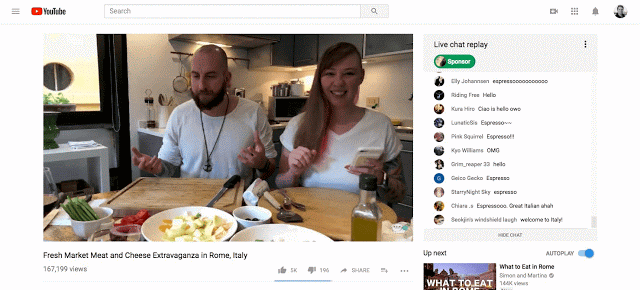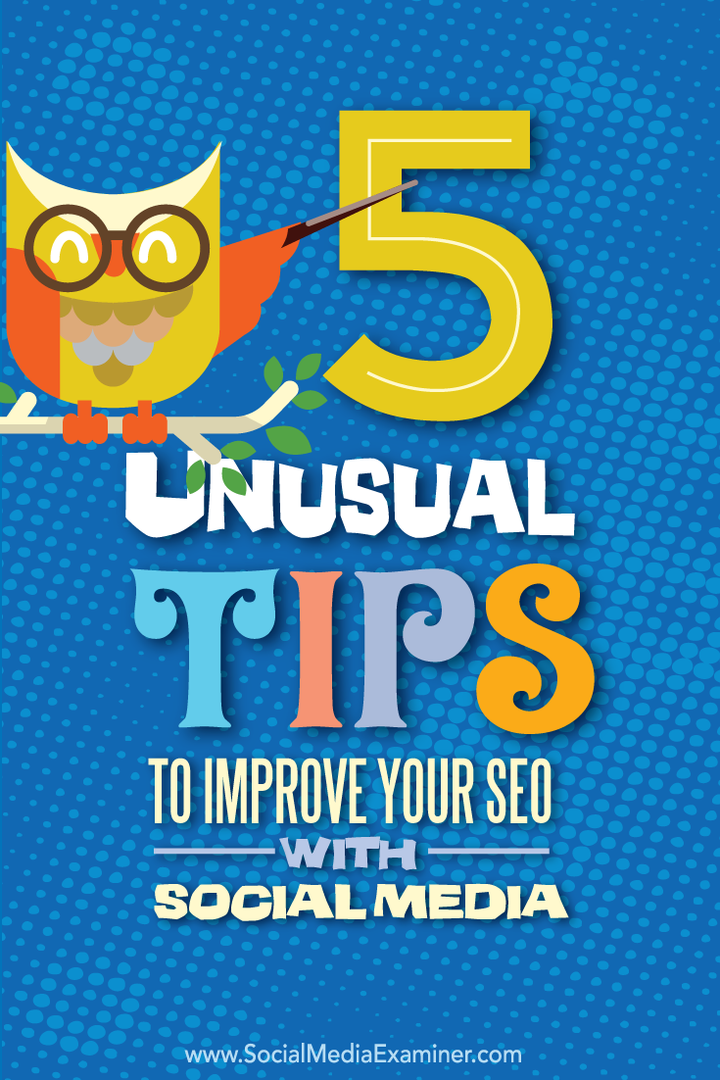Први кораци са Гоогле менаџером ознака: Водич за почетнике: Испитивач друштвених медија
Гугл анализе Фацебоок аналитика Гоогле менаџер ознака / / November 17, 2020
Покушавате да разумете Гоогле менаџер ознака? Тражите ли лакши начин за инсталирање кода на вашу веб локацију?
У овом чланку ћете открити три дела Гоогле менаџера ознака (ознаке, окидачи и променљиве) и научите како да користите предлошке Гоогле менаџера ознака за лако додавање праћења активности на вашој веб локацији и друштвеним мрежама медија. Такође ћете открити како да подесите праћење пиксела за Фацебоок стандардне догађаје.
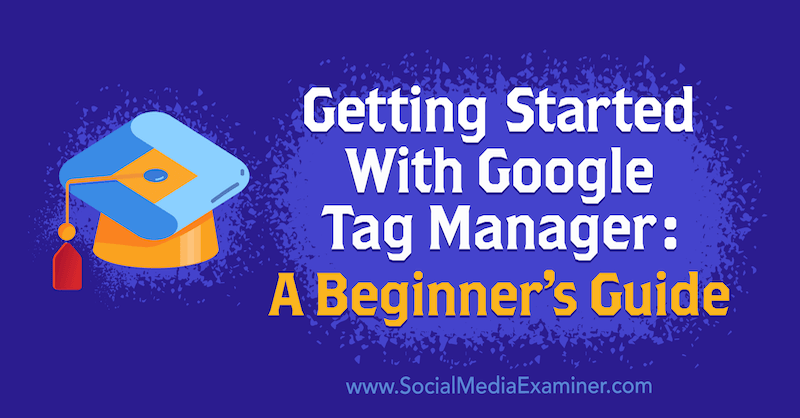
Да бисте започели са Гоогле менаџером ознака, прочитајте чланак у наставку да бисте пронашли једноставан водич или погледајте овај видео:
Шта је Гоогле менаџер ознака?
Пре него што се позабавимо начином коришћења Гоогле менаџера ознака, разговарајмо о томе шта је менаџер ознака. Менаџер ознака вам помаже да управљате свим мерењима на једном месту. Можете да кажете менаџеру ознака да када неко нешто купи, обавестите Фацебоок, Гоогле аналитику, Гоогле Адс, ЛинкедИн и где год још оглашавате. На овај начин су све ваше платформе координиране и добијају један извор истине од менаџера ознака.
Када су менаџери ознака први пут постали доступни већини продавача, то су били скупи плаћени алати. Недуго затим, Гоогле је створио Гоогле Таг Манагер, који је бесплатан производ који свако може да помогне у побољшању мерења њихових маркетиншких резултата.
Да бисте користили Гоогле менаџер ознака, идите на тагманагер.гоогле.цом и направи свој налог. Када подесите налог, видећете овај општи преглед:
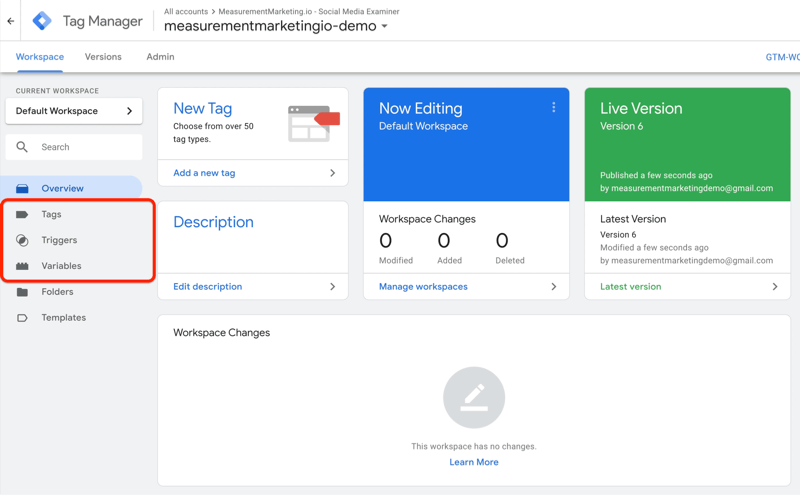
# 1: Како функционише Гоогле менаџер ознака: Ознаке, окидачи и променљиве
Гоогле менаџер ознака може лако да вас збуни ако не разумете како делови и делови функционишу заједно. Па који су то делови и комади? Заправо постоје само три: ознаке, окидачи и променљиве.
Ознаке Гоогле менаџера ознака
Почнимо са ознакама које Гоогле менаџеру ознака говоре Шта желите да то уради.
Испод можете видети неке примере ознака које су постављене. У овом случају постоји ознака која шаље приказ странице Фацебоок аналитици (ФБ - ПагеВиев), ознака која шаље догађај Гоогле-у Аналитика (ГА - Догађај - извештај о клику), ознака која Гоогле аналитици говори да је дошло до приказа странице (ГА - Приказ странице) и други.
То су све ствари које поручујете Менаџеру ознака. Налажете Гоогле менаџеру ознака да овим платформама саопшти да су се ове радње догодиле на вашој веб локацији.
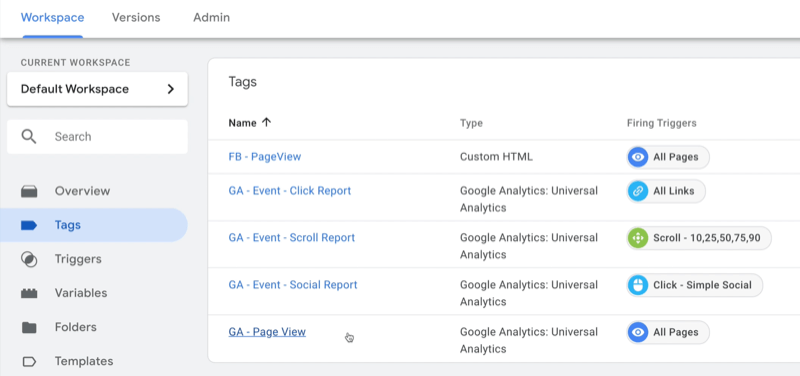
Окидачи Гоогле менаџера ознака
Следећи су окидачи. Кад подесите окидаче, кажете када желите да Гоогле менаџер ознака ради оно што тражите.
На пример, помоћу доњег покретача Све везе поручујете Гоогле менаџеру ознака да сваки пут када неко кликне на везу, учините то. Постоји још један за одређени линк за клик (Цлицк - Симпле Социал). У овом случају кажете да ако неко кликне на ову везу, Гоогле менаџер ознака треба нешто да предузме.
Постоји и окидач за помицање. Ако сте икада желели да знате докле људи спусте вашу страницу - 10%, 25%, 50%, 75% или 90% пута - Менаџер ознака вас покрива. Постоје и тајмери, окидачи видљивости тамо где се одређени делови странице прикажу, па чак и окидачи за ИоуТубе видео записе.
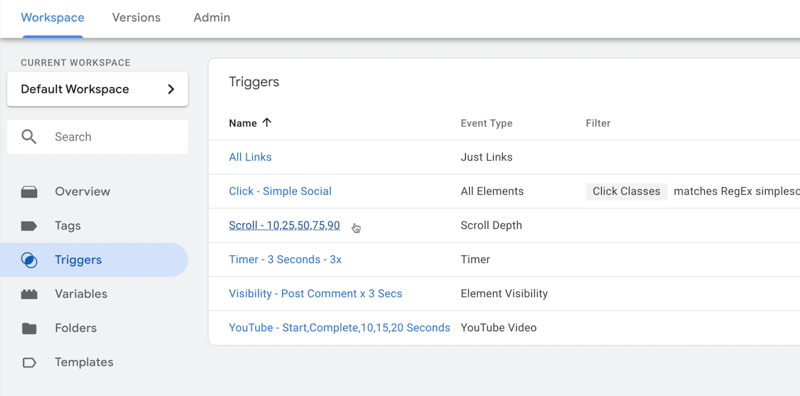
Променљиве у Гоогле Таг Манагер-у
Променљиве су трећи део Гоогле менаџера ознака. Ово су информације које ће Гоогле Таг Манагер-у требати да заврши посао. Да би ово визуализовао, можда ће Менаџеру ознака требати УРЛ странице или променљива подешавања Гоогле аналитике која идентификује налог за слање детаља.
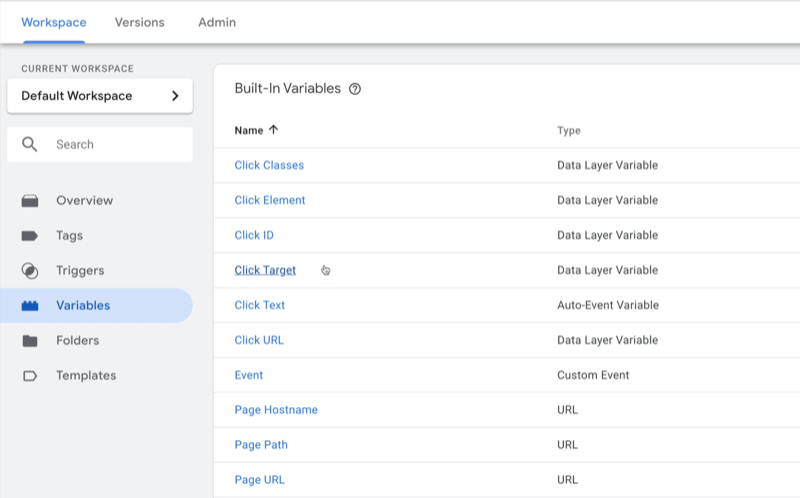
# 2: Подесите ознаку у Гоогле менаџеру ознака
Сада када сте упознати са ознакама, покретачима и променљивим, погледајмо неколико ранијих примера и истражимо како да подесите ознаку у Гоогле менаџеру ознака.
Започећемо са ознаком приказа странице Гоогле аналитике (ГА - приказ странице). Када кликнете на њега, ево како то изгледа:
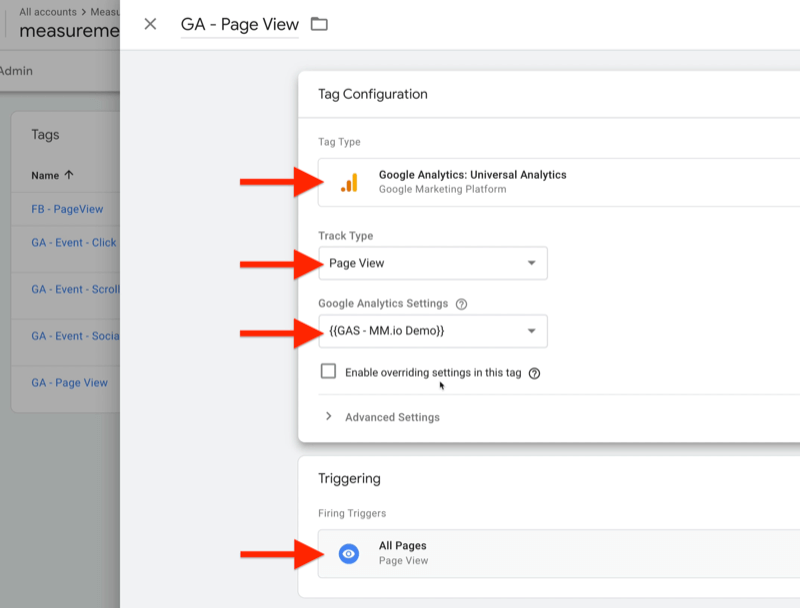
Ова ознака је прилично једноставна. Управитељу ознака поручује да када неко слети на страницу на вашој веб локацији (окидач Све странице), обавестите Гоогле аналитику (тип ознаке) да је дошло до приказа странице (тип стазе). Променљива која идентификује број налога Гоогле аналитике је {{ГАС - ММ.ио Демо}}.
То исто можете да урадите и са Фацебоок ПагеВиев пикселом. Само зграби свој код пиксела са Фацебоок-а и копирајте га у ознаку. Приметите да је окидач исти - Све странице. Дакле, кад год неко слети на страницу на вашој веб локацији, Фацебоок и Гоогле Аналитицс знају и зато што им је то рекао Гоогле Таг Манагер. Обе платформе истовремено добијају исте информације, па је већа вероватноћа да ће се међусобно сложити.
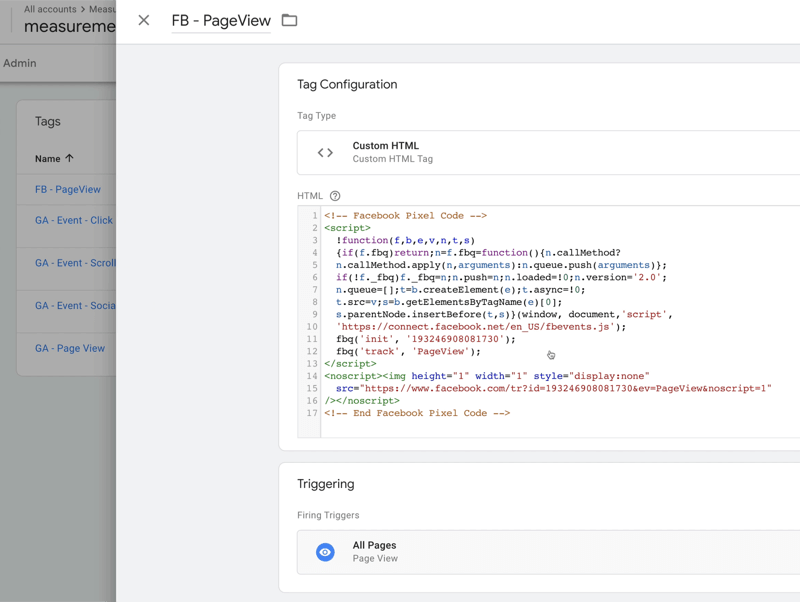
Затим ћемо размотрити догађај Гоогле аналитике који се назива извештај о помицању. Ознака у наставку је постављена да говори Гоогле менаџеру ознака да извештава када неко помера било коју страницу на вашој веб локацији. Можете поставити окидач да кажете: „Када неко помера 10%, 25%, 50%, 75% или 90% пута низ моју страницу, молим реците Гоогле Аналитицс неколико ствари о том свитку. “ Овај покретач говори на којој су страници и колико су доле скролован.
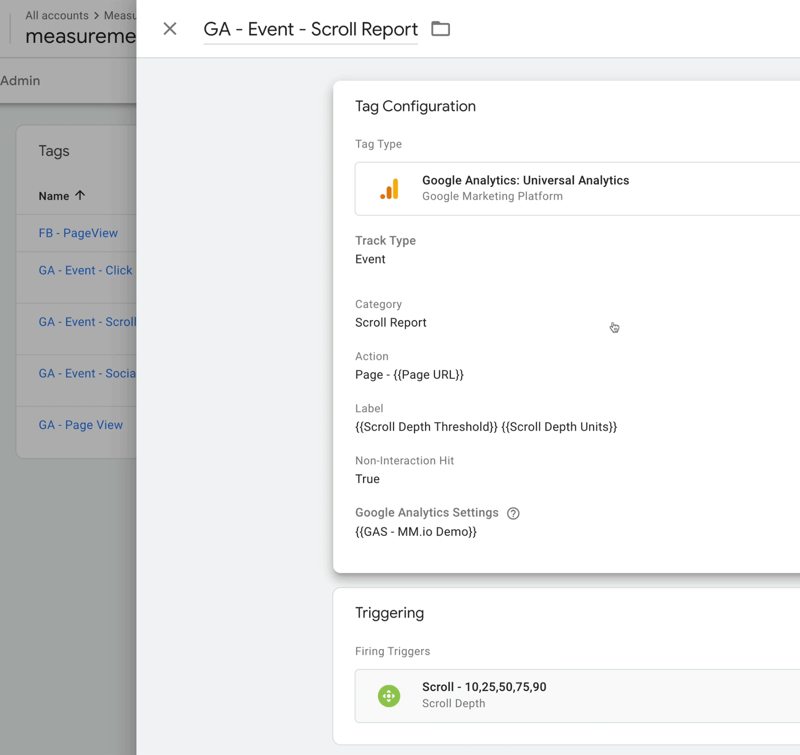
Сада када разумете неке супер ствари које можете да урадите са Гоогле менаџером ознака, погледајмо различите типове ознака које су вам доступне. Започните кликом на Ново у горњем десном углу листе ознака.
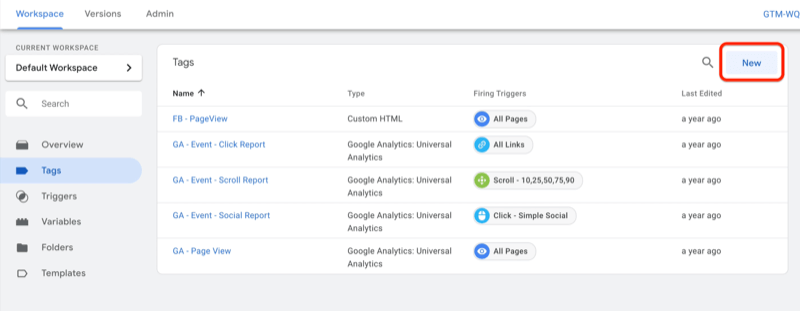
На следећем екрану кликните на поље Конфигурација ознаке на врху.
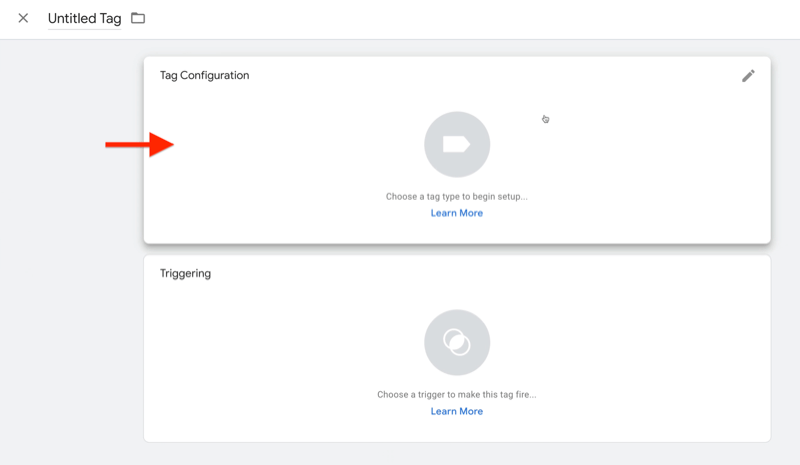
На десној страни екрана можете видети различите врсте ознака које можете изабрати. Ако, на пример, користите Гоогле Оптимизе или Гоогле Адс, видећете ознаке за те платформе.
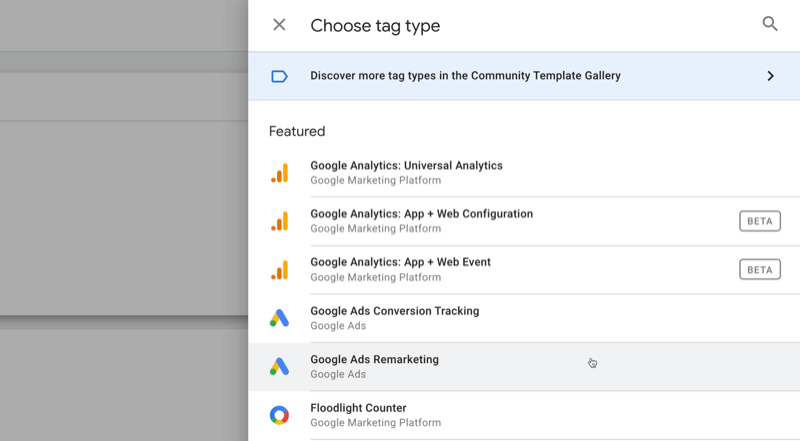
Укључите Гоогле аналитику у ваш посао

Да ли сте икада помислили: „Мора постојати бољи начин“ када је реч о праћењу ваших маркетиншких активности? Да ли сте принуђени да доносите одлуке на основу ограничених података? Уз одговарајући тренинг можете да користите Гоогле аналитику за измерите са сигурношћу све своје маркетиншке напоре. Зауставит ћете цурење трошкова оглашавања, оправдати маркетиншку потрошњу, стећи самопоуздање потребно за доношење бољих маркетиншких одлука и знати шта функционише на сваком кораку купчевог путовања. Нека вам водећи светски аналитичар про покаже пут. Погледајте наше нове курсеве Гоогле Аналитицс фор Маркетерс од својих пријатеља у Социал Медиа Екаминер.
САЗНАЈТЕ ВИШЕ - ПРОДАЈА СЕ ЗАВРШАВА 17. НОВЕМБРА!Затим се померите према доле да бисте истражили доступне независне ознаке. Изаберите једну од ових ознака ако желите да Управитељ ознака управља тим мерењима уместо вас.
Погледајмо посебно један Хотјар, да бисмо видели колико је лако поставити.
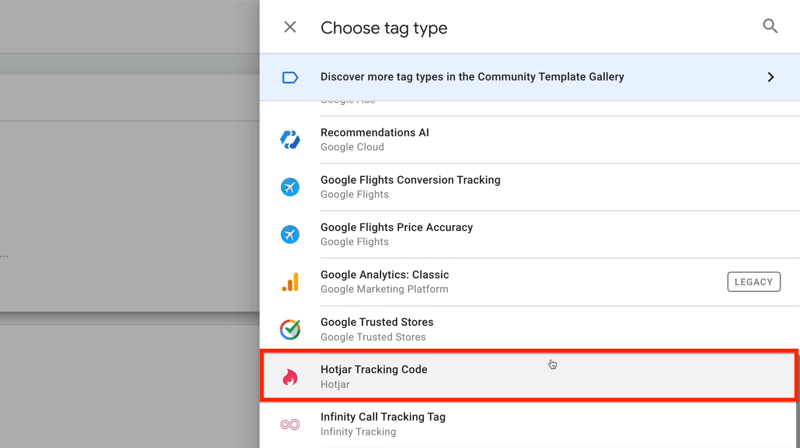
Ако изаберете Хотјар, Менаџер ознака тражи ваш ИД локације Хотјар, који добијате од Хотјар.
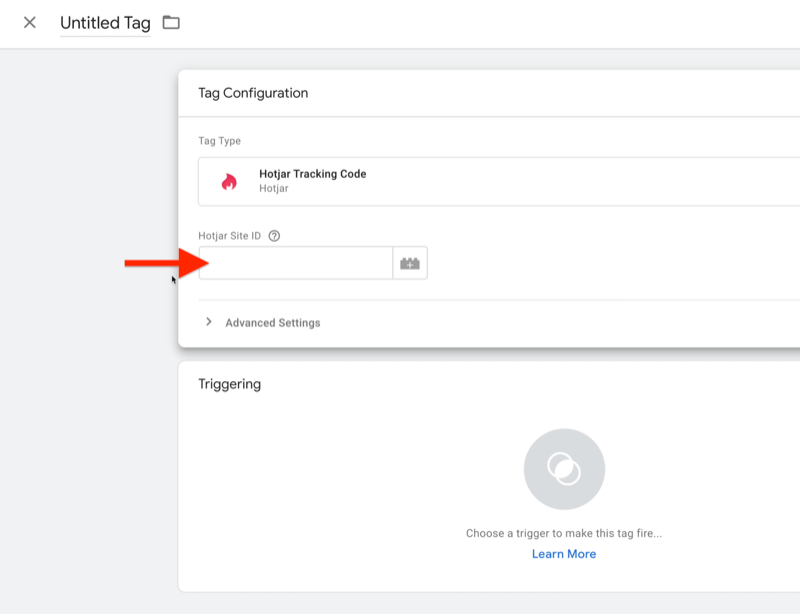
Након што додате број рачуна, морате да кажете Менаџеру ознака када треба да упали Хотјар. У овом случају то желите да урадите на свим страницама. Дакле, кликните у оквир Триггеринг и одаберите Алл Пагес.
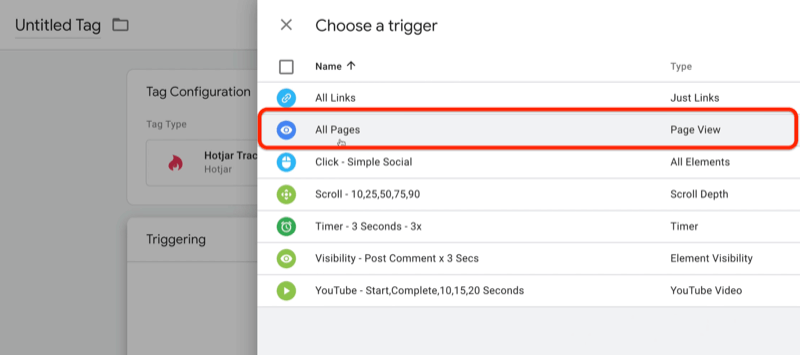
Ознака коју сте управо поставили говори Хотјару да је неко на вашој веб локацији и то чини сваки пут када се погледа једна од ваших страница. То је тако једноставно.
Хајде сада да разговарамо о неким различитим покретачима који су доступни. Изаберите Окидачи у левој навигацији, а затим кликните Ново на десној страни.
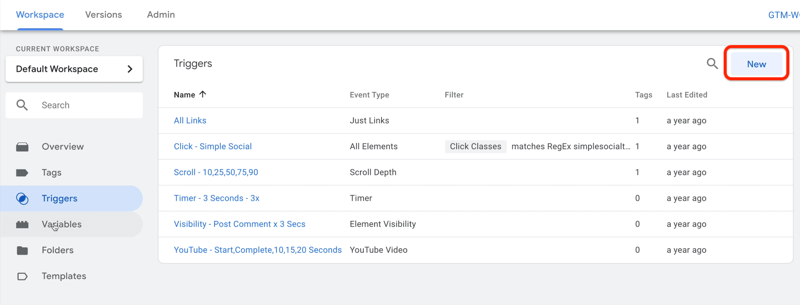
На следећој страници кликните на поље Потврда окидача да бисте видели различите врсте окидача које можете користити.
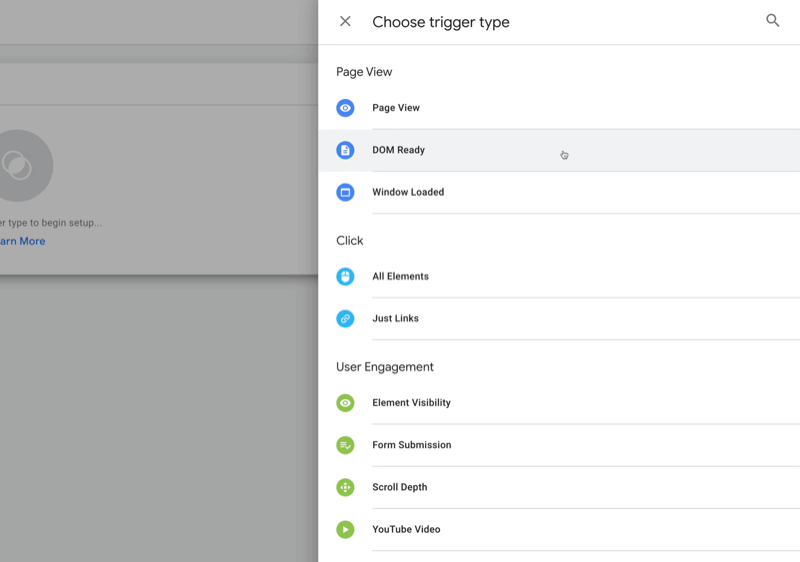
За илустрацију можете користити окидаче када се странице учитавају. Приказ странице, спремност за ДОМ и учитавање прозора само су различите фазе учитавања странице. Постоје и окидачи за различите кликове који се дешавају на страници (Сви елементи и Само везе).
Менаџер ознака такође има покретаче за различите облике ангажовања (видљивост елемента, слање обрасца, дубина помицања и ИоуТубе видео). Дакле, када одређени елемент на страници постане видљив - на пример, можда ако посетиоци на неколико минута виде одељак са изјавама - то би могло бити нешто што желите да измерите. Или када људи кликну на образац да би постали потенцијални клијент, можда бисте желели да измерите колико се доле померају.
То је врста активности коју можете мерити помоћу Гоогле менаџера ознака и све је то уграђено у платформу.
# 3: Коришћење Гоогле Таг Манагер шаблона: Подесите Фацебоок Пикел Трацкинг
Постоји потпуно нова ствар коју бисте требали да искористите у Гоогле менаџеру ознака која ће вам много олакшати живот ако користите Фацебоок. То је образац за подешавање праћења пиксела за стандардне Фацебоок догађаје.
Начин размишљања о предлошцима у Менаџеру ознака је да су они попут додатака за ВордПресс. Ако сте икада радили са ВордПрессом, знате да постоје теме и додаци које су креирали други људи. ВордПресс омогућава програмерима да платформу побољшају стварањем нових тема и додатака. То је слично ономе што је урадио и Менаџер ознака. Независни програмери могу да креирају ознаке које свако може да користи у Гоогле менаџеру ознака.
Мораћете да одете у област Гоогле менаџера ознака која се зове Предлошци. Кликните на Предлошци у левој навигацији, а затим на Претражи галерију у пољу Предлошци ознака с десне стране.
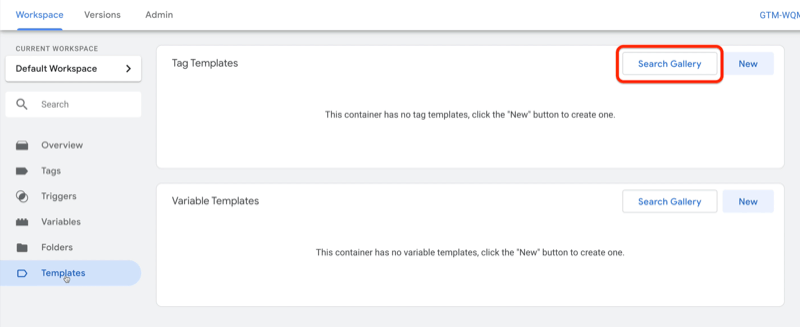
Тада ћете видети све доступне предлошке ознака. Ове ознаке се разликују од онога што сте до сада видели у Гоогле менаџеру ознака. Она на коју ћемо се фокусирати је за Фацебоок пиксел, који замењује потребу за употребом пуне скрипте за Фацебоок пикел.
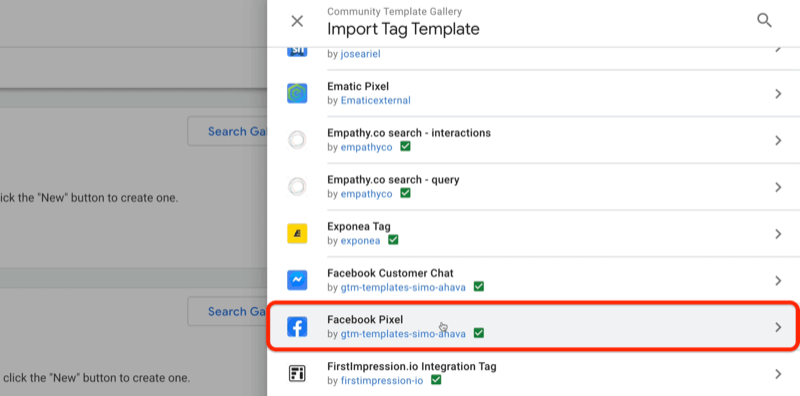
Изаберите образац ознаке Фацебоок Пикел, а затим кликните Додај у радни простор.
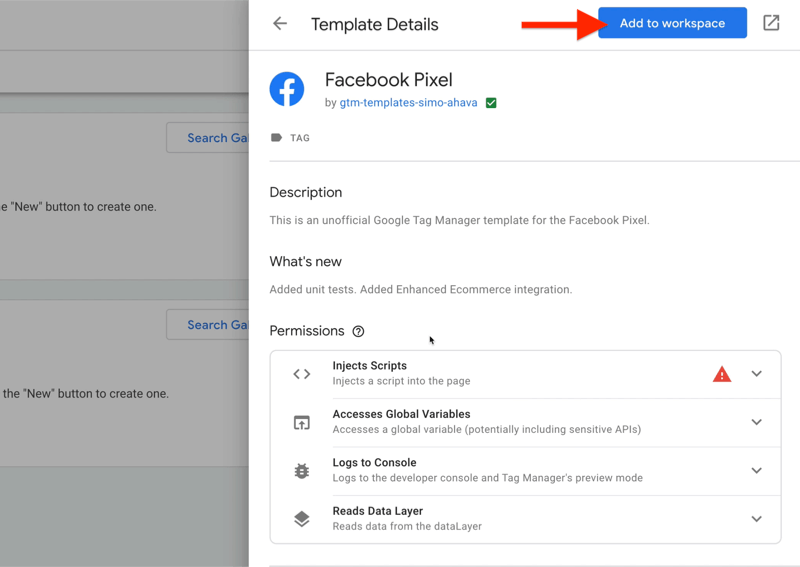
Након што додате ознаку Фацебоок Пикел у свој радни простор, вратите се у Ознаке. Кликните у оквир Конфигурација ознаке, а затим се на десној страни екрана померите доле до места где пише Прилагођено. Тамо ћете пронаћи ознаку Фацебоок Пикел.
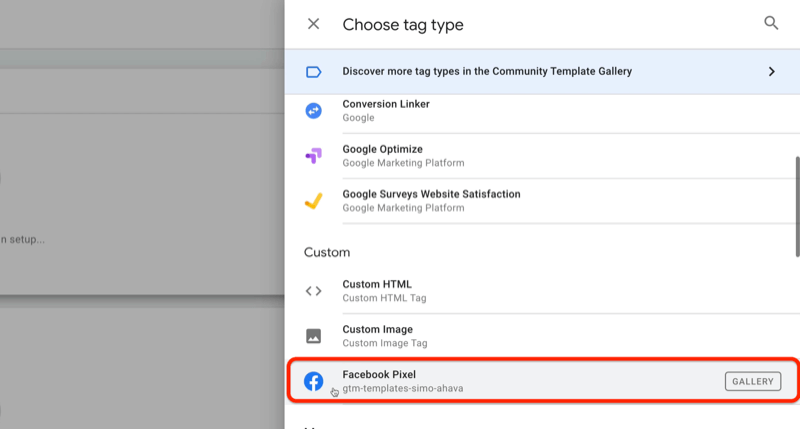
Једном када кликнете на њега, видећете да вам није потребно да налепите скрипту. Све што треба да урадите је да унесете свој ИД пиксела и изаберете стандардни догађај. Кренимо за сада са стандардним пикселом ПагеВиев.
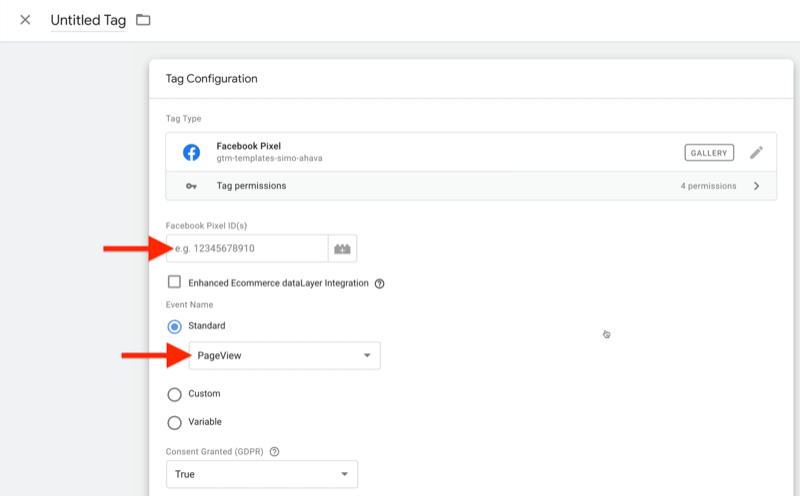
Такође треба да одлучите када ћете то учинити. У овом случају то желите да урадите сваки пут када неко слети на неку од ваших страница, па кликните на поље Окидач и одаберите Све странице као окидач.
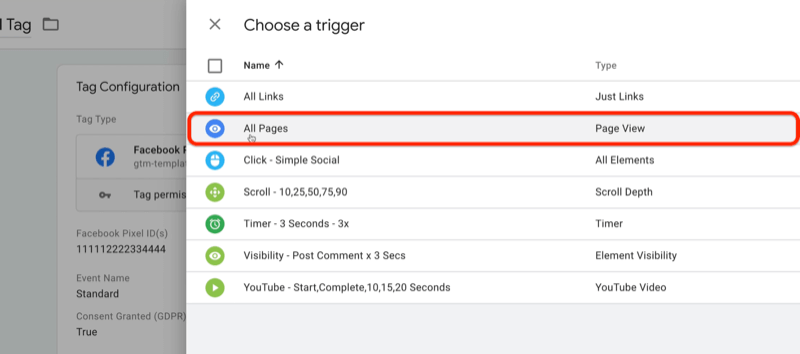
Сада кликните Сачувај и унесите име за ову ознаку. Назовимо то ФБ - приказ странице помоћу шаблона. Када завршите, кликните на Сачувај.
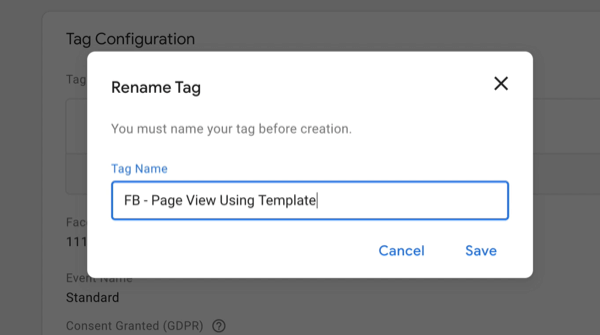
Сада када сте поставили овај нови Фацебоок пиксел, пожелећете и да га тестирате. То можете учинити до прегледавајући га како бисте били сигурни да ће функционисати онако како очекујете.
Када потврдите да ради, кликните на Пошаљи да бисте објавили промене. У том тренутку ће бити уживо.
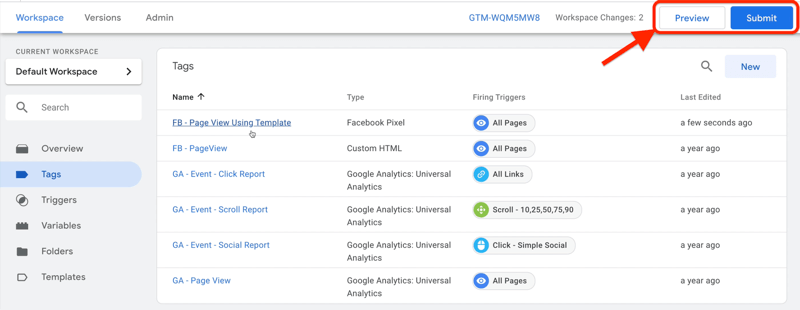
Закључак
Помоћу Гоогле менаџера ознака немојте прекомпликовати ствари; то су само три дела. Прво је ознака, где Менаџеру ознака кажете: „Ево Шта Желим да то урадиш. “ Други је окидач - ”Ево када Желим да то урадиш. “ И трећи део је променљива - „Ево неких информација које ће вам требати да обавите тај посао.“ И то је заиста то за структурирање Гоогле менаџера ознака.
Шта мислиш? Да ли сте надахнути да помоћу Гоогле менаџера ознака додате праћење активности на својој веб локацији и друштвеним мрежама? Поделите своје мисли у коментарима испод.
Још чланака о аналитици на друштвеним мрежама:
- Пронађите детаљни водич за изградњу и чување драгоцених прилагођених извештаја Гоогле аналитике.
- Откријте пет извештаја Фацебоок аналитике који ће вам помоћи да доносите пословне одлуке подржане подацима.
- Научите како да анализирате учинак ИоуТубе канала у Гоогле аналитици.